En este documento se describe cómo editar, enumerar y ver tus políticas de alertas mediante la consola de Google Cloud . Por ejemplo, se describe cómo editar una política para que se asocie a una aplicación de App Hub. En esta página también se describe cómo ver la representación JSON de una política y cómo añadir políticas de alertas a un panel de control personalizado, lo que te permite ver tus políticas en el mismo contexto que tus datos de métricas.
En este documento no se describe cómo editar, enumerar y ver tus políticas de alertas mediante la API de Cloud Monitoring. Para obtener más información, consulta Gestionar políticas de alertas mediante APIs.
Esta función solo se admite en proyectos de Google Cloud . En el caso de las configuraciones de App Hub, seleccione el proyecto host de App Hub o el proyecto de gestión de la carpeta habilitada para aplicaciones.
Antes de empezar
Completa los siguientes pasos en el Google Cloud proyecto que almacena tus políticas de alertas:
-
Para obtener los permisos que necesitas para crear y modificar políticas de alertas mediante la consola, pide a tu administrador que te conceda el rol de gestión de identidades y accesos Editor de Monitoring (
roles/monitoring.editor) en tu proyecto. Google Cloud Para obtener más información sobre cómo conceder roles, consulta el artículo Gestionar el acceso a proyectos, carpetas y organizaciones.También puedes conseguir los permisos necesarios a través de roles personalizados u otros roles predefinidos.
Para obtener más información sobre los roles de Cloud Monitoring, consulta Controlar el acceso con Gestión de Identidades y Accesos.
Comprueba que conoces los conceptos generales de las políticas de alertas. Para obtener más información, consulta el artículo Información general sobre las alertas.
Editar, enumerar o eliminar políticas de alertas
-
En la Google Cloud consola, ve a la página notifications Alertas:
Si usas la barra de búsqueda para encontrar esta página, selecciona el resultado cuya sección sea Monitorización.
En la página Alertas se muestran paneles con información de resumen, incidentes y políticas de alertas.
En la barra de herramientas de la Google Cloud consola, selecciona tu Google Cloud proyecto. En el caso de las configuraciones de App Hub, seleccione el proyecto host de App Hub o el proyecto de gestión de la carpeta habilitada para aplicaciones.
En el panel Políticas, haga clic en Ver todas las políticas.
En la página Políticas se muestran todas las políticas, se incluye una barra de filtros y, en cada política, se ofrecen opciones para editarla, copiarla o eliminarla:
Para filtrar la lista de políticas de alertas, tienes dos opciones:
- Introduce un nombre en la barra de filtros. Por ejemplo, para mostrar solo las políticas cuyo nombre contenga
Example, introduceExample. Una comparación que distingue entre mayúsculas y minúsculas comprueba si una política está en la lista. - Haga clic en Filtrar políticas, seleccione la propiedad de filtro y, a continuación, introduzca un valor para el filtro o elija un valor en el menú.
Cuando añades varios filtros, se unen mediante un
ANDlógico.- Introduce un nombre en la barra de filtros. Por ejemplo, para mostrar solo las políticas cuyo nombre contenga
Opcional: Para ver los detalles de una política, haz clic en su nombre. Para obtener información sobre la página Detalles de la política, consulta Ver una política de alertas.
Opcional: Para editar o copiar una política, haz clic en more_vert Más opciones y selecciona la opción correspondiente. El proceso para editar y copiar una política es similar al de crear una política de alertas basada en métricas. Sin embargo, no todos los campos se pueden modificar. Cuando haya terminado, haga clic en Guardar política.
Opcional: Para eliminar una política, haz clic en more_vert Más opciones y selecciona Eliminar. En el cuadro de diálogo de confirmación, selecciona Eliminar.
Si un panel de control contiene un gráfico que muestra datos de una política de alertas, ese gráfico dejará de mostrar datos cuando se elimine la política de alertas. Para obtener más información, consulta el artículo El widget de políticas de alertas no muestra ningún dato.
Ver una política de alertas
-
En la Google Cloud consola, ve a la página notifications Alertas:
Si usas la barra de búsqueda para encontrar esta página, selecciona el resultado cuya sección sea Monitorización.
En la barra de herramientas de la Google Cloud consola, selecciona tu Google Cloud proyecto. En el caso de las configuraciones de App Hub, seleccione el proyecto host de App Hub o el proyecto de gestión de la carpeta habilitada para aplicaciones.
Para ver todas las políticas, haz clic en Ver todas las políticas en el panel Políticas.
Busca la política que quieras ver y selecciónala.
Se abrirá la página de detalles de la política de alertas. Aquí puede monitorizar o editar su política y ver datos relacionados, como incidentes y notificaciones. Además, puedes hacer lo siguiente:
Modifica el periodo de los datos que se muestran en el gráfico. Los gráficos tienen una resolución limitada y es posible que no muestren todas las mediciones de algunos periodos.
Edita la alerta para añadir etiquetas definidas por el usuario, que se incluirán en tus incidentes y notificaciones. Para obtener más información, consulta Añadir etiquetas a incidentes.
Cambia el estado habilitado de la política. Cuando una política está inhabilitada, no recibirás notificaciones.
Ver la representación JSON de una política de alertas
Cuando creas o modificas una política de alertas mediante la API de Cloud Monitoring, proporcionas una representación JSON de esa política al método de la API. Puedes crear el JSON tú mismo consultando la documentación de la API para guiar el contenido. Otra opción es crear una política mediante la consola y, a continuación, descargarla en tu sistema local. Google Cloud El archivo JSON que has descargado se puede editar y usar como plantilla para otras políticas. Para ver ejemplos de políticas descritas por JSON, consulta Políticas de muestra.
Para descargar la representación JSON de una política de alertas, haz lo siguiente:
-
En la Google Cloud consola, ve a la página notifications Alertas:
Si usas la barra de búsqueda para encontrar esta página, selecciona el resultado cuya sección sea Monitorización.
- En la barra de herramientas de la Google Cloud consola, selecciona tu Google Cloud proyecto. En el caso de las configuraciones de App Hub, seleccione el proyecto host de App Hub o el proyecto de gestión de la carpeta habilitada para aplicaciones.
- Busque la política que quiera ver y, a continuación, haga clic en su nombre para abrir la página Detalles de la política.
- Haz clic en get_app JSON.
Para ver la representación JSON de una política de alertas mientras la editas, haz clic en code Ver código.
Añadir una política de alertas a un panel de control
Para ver tus políticas de alertas en el mismo contexto que tus datos de métricas, añade esas políticas a un panel de control personalizado. Cuando ve ese panel de control, se muestra un gráfico de cada política de alertas que haya añadido. En estos gráficos se muestran la métrica monitorizada, el umbral y el número de incidentes abiertos de la política. Estos gráficos también contienen enlaces que le permiten ver o editar la política.
Puede añadir políticas con una condición a los paneles de control personalizados. Las políticas que contienen varias condiciones solo se pueden ver desde el contexto de las alertas.
Para mostrar un resumen de una política de alertas en un panel de control personalizado, haz lo siguiente:
-
En la Google Cloud consola, ve a la página
 Paneles de control:
Paneles de control:
Si usas la barra de búsqueda para encontrar esta página, selecciona el resultado cuya sección sea Monitorización.
- En la barra de herramientas de la Google Cloud consola, selecciona tu Google Cloud proyecto. En el caso de las configuraciones de App Hub, seleccione el proyecto host de App Hub o el proyecto de gestión de la carpeta habilitada para aplicaciones.
- Selecciona un panel de control o haz clic en Crear panel de control.
- En la barra de herramientas, haz clic en add Añadir widget.
- En el cuadro de diálogo Añadir widget, selecciona notifications Política de alertas.
- Haz clic en arrow_drop_down Política de alertas y, a continuación, selecciona una política de alertas. Solo se pueden seleccionar políticas de alertas de una sola condición en el menú Política de alertas.
- Para aplicar los cambios al panel de control, en la barra de herramientas, haz clic en Aplicar. Para descartar los cambios, haz clic en Cancelar.
En la siguiente captura de pantalla se muestra un gráfico de una política de alertas:
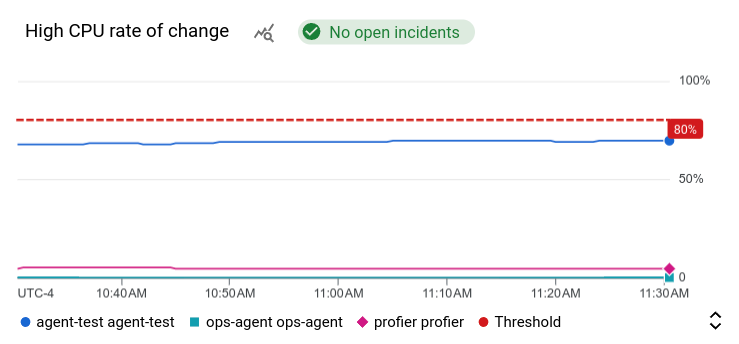
En este ejemplo, la política de alertas monitoriza el uso de CPU de dos máquinas virtuales diferentes. La línea discontinua muestra el umbral de la condición, que es del 50%. El chip verde con la etiqueta No incidents
indica que no hay incidentes abiertos en la política de alertas. Si coloca el puntero sobre el chip que muestra el número de incidencias abiertas, se abrirá un cuadro de diálogo que enlaza con la política de alertas subyacente.
Para obtener más información, consulta el artículo Mostrar políticas de alertas e incidentes en un panel de control.
Asociar una política de alertas a una aplicación de App Hub
Si añades etiquetas definidas por el usuario a una política de alertas, puedes asociarla a un servicio o una carga de trabajo que forme parte de una aplicación de App Hub. Estas etiquetas se incluyen en los incidentes y las notificaciones, y la política de alertas también se muestra en los paneles de control de monitorización de aplicaciones. Para obtener más información sobre las etiquetas, consulta Anotar incidencias con etiquetas.
Para asociar una política de alertas a una carga de trabajo o un servicio mediante la consola de Google Cloud , haz lo siguiente:
-
En la Google Cloud consola, ve a la página notifications Alertas:
Si usas la barra de búsqueda para encontrar esta página, selecciona el resultado cuya sección sea Monitorización.
- En la barra de herramientas de la Google Cloud consola, selecciona tu Google Cloud proyecto. En el caso de las configuraciones de App Hub, seleccione el proyecto host de App Hub o el proyecto de gestión de la carpeta habilitada para aplicaciones.
- Busca la política de alertas, haz clic en more_vert Ver más, selecciona Editar y, a continuación, ve a la sección Notificaciones y nombre.
- En la sección Etiquetas de aplicación, selecciona tu aplicación y, a continuación, tu carga de trabajo o servicio.
- Haz clic en Guardar política.
Una vez que hayas completado estos pasos, se adjuntarán etiquetas con las siguientes claves a tu política de alertas. Estas etiquetas identifican tu aplicación y tu servicio o carga de trabajo:
apphub_application_locationapphub_application_idapphub_service_idoapphub_workload_id
También puedes añadir etiquetas de usuario a una política de alertas mediante la CLI de Google Cloud, Terraform o la API de Cloud Monitoring. Sin embargo, debes usar las claves de etiqueta que se muestran en el ejemplo anterior. Para obtener más información, consulta las siguientes secciones:

